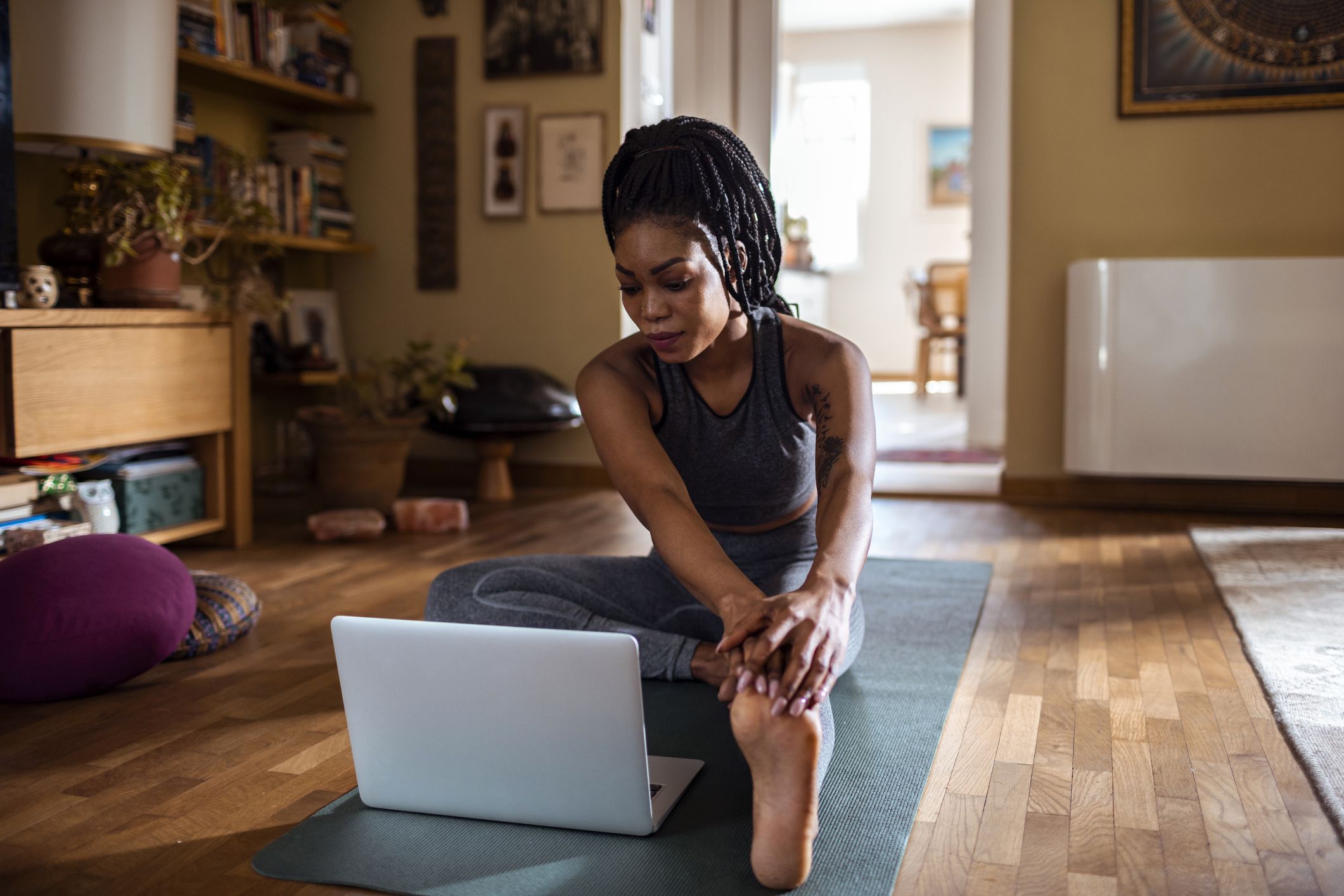Tässä artikkelissa kerrotaan, kuinka saada Windows 10 -kannettavasi toimimaan nopeammin ja palauttaa sen suorituskykyyn, joka sillä oli silloin, kun se oli uusi.
Puhdista kiintolevy
Aloita poistamalla turhat tiedot ja välimuistissa olevat tiedostot asemastasi, koska tämä on helpoin ja kivuttomin tapa palauttaa suorituskykyä. Ajan myötä kiintolevysi tulee täyteen väliaikaisia tiedostoja, jotka voivat hidastaa tietokoneesi pääsyä kiintolevylle.
-
Kohteen oikealla puolella olevassa hakukentässä Aloittaa painike, kirjoita Siivota ja napsauta sitten Levyn puhdistus kun näet sen näkyvän hakutuloksissa.
-
Vuonna Levyn puhdistus valintaikkunassa, varmista C levy on valittuna ja napsauta Okei.
-
Valitse kaikki ruudut ja napsauta Okei.
:max_bytes(150000):strip_icc()/A3-MakeaLaptopFaster-annotated-2cd7c6cdc0bb4167ad860b8a1c1e9571.jpg)
-
Paina sitten Poista tiedostot vahvistaaksesi ja aloittaaksesi asennuksen poistoprosessin.
Poista tarpeettomat ohjelmat
Kun olet puhdistanut kiintolevyn, seuraava vaihe on poistaa tarpeettomat ohjelmat. Asennetut ohjelmat eivät vain vie arvokasta tallennustilaa kiintolevyltä, vaan ne voivat usein suorittaa taustaprosesseja, jotka hidastavat toimintaa. Jos et tiedä, mitä ohjelma tekee, etsi se verkosta nähdäksesi, tarvitsetko sitä edelleen. Yleissääntönä on, että jos et tiedä, mitä ohjelma tekee, et tarvitse sitä ja voit poistaa sen, koska Windows ei anna sinun poistaa ohjelmia, jotka ovat tärkeitä Windowsille itselleen. Kolmannen osapuolen ohjelmistojen poisto-ohjelmat, kuten IObit Uninstaller, voivat auttaa sinua löytämään eniten tilaa vieviä ohjelmia sekä vähän käytettyjä ohjelmistoja.
-
Klikkaa Aloittaa -painiketta ja napsauta sitten asetukset kuvake (sillä on hammaspyörän muotoinen).
-
Kirjoita Asetukset-ikkunan hakukenttään Poista ja napsauta sitten Lisää tai poista ohjelmia kun näet sen näkyvän hakutuloksissa.
:max_bytes(150000):strip_icc()/B2-MakeaLaptopFaster-annotated-045e2a07915241cf8b2c7f58e4ca5a98.jpg)
-
Selaa ikkunan alareunassa olevaa ohjelmaluetteloa. Jos näet ohjelman, jota et tarvitse, napsauta sitä ja valitse Poista. Noudata sitten ohjeita ohjelman poistamiseksi. Suurimman osan ajasta sovellus vain poistaa asennuksen itsestään.
:max_bytes(150000):strip_icc()/B3-MakeaLaptopFaster-annotated-27b7b2237a0941c8a425631e195444e8.jpg)
-
Kun asennuksen poisto on valmis, Windows saattaa pyytää lupaa uudelleenkäynnistykseen. Valitse sitten tehdä se myöhemmin. Palaa ohjelmaluetteloon ja jatka sellaisten ohjelmien poistamista, joita et enää tarvitse.
-
Kun olet valmis, käynnistä kannettavasi uudelleen.
Vähennä käynnistysohjelmia
Monet ohjelmat toimivat automaattisesti, kun käynnistät kannettavan tietokoneen, ja toimivat sitten taustalla. Vaikka tämä voi olla hyödyllistä ja saada tietyt ohjelmat toimimaan tehokkaammin, se myös hidastaa kannettavaa tietokonettasi yleisesti. Siksi sinun tulee vähentää käynnistyksen yhteydessä toimivien sovellusten määrää.
-
Napsauta hiiren kakkospainikkeella tyhjää kohtaa tehtäväpalkissa ja napsauta tehtävien hallinta ponnahdusvalikossa.
-
Napsauta Task Managerissa Aloittaa -välilehti. Tällä välilehdellä luetellaan kaikki ohjelmat, jotka käynnistyvät automaattisesti käynnistyksen yhteydessä, ja sinulla on luultavasti useita. Et ehkä näe tätä, jos et ole koskaan käyttänyt Task Manageria. Valitse Enemmän yksityiskohtia laajentaa ensin Task Manager.
-
Voit lajitella nämä ohjelmat sen mukaan, kuinka paljon ne vaikuttavat tietokoneesi käynnistysnopeuteen napsauttamalla Käynnistyksen vaikutus. Tämän pitäisi lajitella ne korkeasta matalaan. Jos et tiedä, mitä ohjelma tekee, napsauta hiiren kakkospainikkeella ja valitse Etsi verkossa. Windows avaa verkkoselaimen ja näyttää sovelluksen tulokset. Yleensä pitäisi olla helppo nähdä, kuinka tärkeää ohjelman suorittaminen on käynnistyksen yhteydessä ja mitä vaikutuksia sen poistamisella on.
-
Napsauta hiiren kakkospainikkeella ja valitse ohjelmia, joita ei tarvitse suorittaa käynnistyksen yhteydessä Sammuta.
:max_bytes(150000):strip_icc()/C5-MakeaLaptopFaster-annotated-8aed1cb99a4e468e9bc47351544519c2.jpg)
Etsi haittaohjelmia
Vaikka se on hieman epätodennäköistä, on mahdollista, että kannettava tietokoneesi on saastunut jonkinlaisesta haittaohjelmasta, joka hidastaa tietokonettasi. Tarkista vain varmuuden vuoksi haittaohjelmien esiintyminen.
-
Klikkaus Aloittaa ja napsauta sitten asetukset.
-
Vuonna asetukset ikkuna, napsauta Päivitys ja tietoturva.
-
Napsauta vasemmalla olevassa navigointiruudussa Windowsin suojaus. Sinun pitäisi nähdä kannettavan tietokoneen suojaustila.
:max_bytes(150000):strip_icc()/D3-MakeaLaptopFaster-annotated-267eacbecdc0454ebd8644f7741f95d8.jpg)
-
Klikkaus Virusten ja uhkien suojaus ja napsauta Nopea skannaus. Suorita skannaus. Jos tietokoneesi löytää uhkia, käsittele niitä ohjeiden mukaan.
nollaa ikkunat
Joskus kannettavan tietokoneen Windows-asennus on liian vaurioitunut tai liian täynnä digitaalista roskaa, jotta mikään yllä olevista ratkaisuista ratkaisee ongelman. Käytettävissä on viimeinen vaihtoehto: voit aloittaa alusta Windowsin puhtaalla asennuksella. Tämä on aina viimeinen keino, koska se vie aikaa ja sisältää pienen määrän riskejä. On hyvä idea tehdä luotettava varmuuskopio tiedoistasi siltä varalta, että jokin menee pieleen. Windows on suunniteltu niin, että voit palauttaa Windowsin tehdasasetukset vahingoittamatta tai poistamatta henkilökohtaisia tietojasi, mutta muista, että tämä poistaa Windowsista kolmannen osapuolen ohjelmat, jotka sinun on asennettava uudelleen itse.
-
Klikkaus Aloittaa ja napsauta sitten asetukset.
-
Kirjoita Asetukset-ikkunan yläreunassa olevaan hakukenttään Nollaa. Klikkaus Nollaa tämä tietokone kun näet sen näkyvän hakutuloksissa.
-
Vuonna Nollaa tämä tietokone osio, napsauta Aloittaa.
-
Klikkaus Tallenna tiedostoni ja anna Windowsin nollata itsensä noudattamalla ohjeita. Prosessi voi kestää jonkin aikaa, mutta kun olet valmis, sinulla pitäisi olla tietokone, joka toimii yhtä nopeasti kuin se toimi silloin, kun se oli uusi.
:max_bytes(150000):strip_icc()/E4-MakeaLaptopFaster-annotated-721c6e73fd6844d2b48cfe4724dd3fa5.jpg)